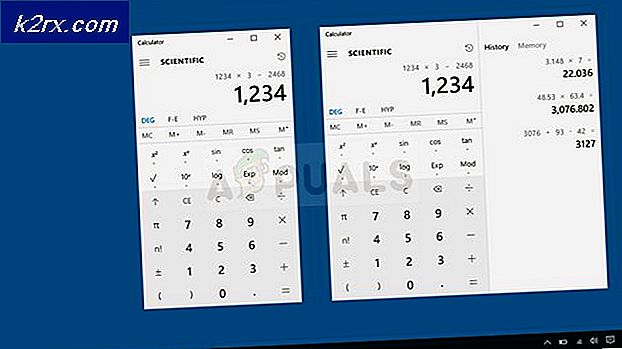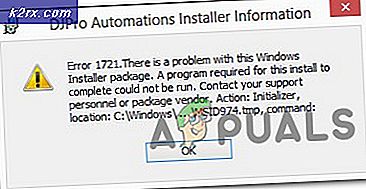Khắc phục: Tự động phát không hoạt động trên Windows 10
Tự động phát là tính năng đi kèm với tất cả các phiên bản hiện tại được hỗ trợ của Hệ điều hành Windows. AutoPlay xử lý bất kỳ và tất cả các ổ đĩa lưu trữ mà người ta có thể kết nối với máy tính Windows của họ, cung cấp cho người dùng một danh sách các tùy chọn mỗi lần họ cắm ổ lưu trữ vào máy tính của họ. Tuy nhiên, người dùng Windows 10 đã gặp phải một số vấn đề khác nhau liên quan đến AutoPlay trên Windows 10, với một trong những vấn đề quan trọng nhất là AutoPlay không hoạt động hoàn toàn trên phiên bản mới nhất và lớn nhất của hệ điều hành Windows.
Người dùng bị ảnh hưởng bởi vấn đề này thấy rằng không có hộp thoại Tự động phát hiện khi họ chèn ổ đĩa lưu trữ như ổ đĩa cứng gắn ngoài hoặc thẻ USB vào máy tính của họ và thay vào đó, họ chỉ nhận được thông báo AutoPlay trong Trung tâm hành động của họ. Nhấp vào thông báo xuất hiện trong Trung tâm Hành động của người dùng bị ảnh hưởng sẽ không xuất hiện hộp thoại Tự động phát và thay vào đó, chỉ đơn giản là không hướng người dùng đến danh sách những thứ họ có thể làm với thiết bị lưu trữ mà họ đã kết nối. AutoPlay là một phần khá quan trọng và quan trọng của Windows 10, và nó không hoạt động là một vấn đề vô cùng quan trọng. Rất may, vấn đề này có thể được giải quyết bằng cách đơn giản chỉnh sửa một số phần tử trong registry của máy tính của bạn, và bạn có thể làm như vậy bằng tay hoặc sử dụng tệp .REG áp dụng giải pháp cho bạn.
Giải pháp 1: Chỉnh sửa registry của máy tính theo cách thủ công
Nhấn Windows Logo key + R để mở Run
Gõ regedit vào hộp thoại Run và nhấn Enter để khởi chạy Registry Editor .
Trong ngăn bên trái của Registry Editor, điều hướng đến thư mục sau:
HKEY_LOCAL_MACHINE \ SOFTWARE \ Microsoft \ Windows \ CurrentVersion \ Policies
Trong ngăn bên trái, nhấp vào thư mục Explorer trong Chính sách để xem nội dung của nó trong ngăn bên phải.
Mẹo CHUYÊN NGHIỆP: Nếu vấn đề xảy ra với máy tính của bạn hoặc máy tính xách tay / máy tính xách tay, bạn nên thử sử dụng phần mềm Reimage Plus có thể quét các kho lưu trữ và thay thế các tệp bị hỏng và bị thiếu. Điều này làm việc trong hầu hết các trường hợp, nơi vấn đề được bắt nguồn do một tham nhũng hệ thống. Bạn có thể tải xuống Reimage Plus bằng cách nhấp vào đâyTrong số các nội dung của thư mục Explorer trong ngăn bên phải, xác định vị trí một giá trị đăng ký có tên NoDriveTypeAutoRun . Nếu một giá trị như vậy không tồn tại, nhấn chuột phải vào một khoảng trống trong khung bên phải, di chuột qua New và nhấn vào giá trị DWORD (32-bit) . Đặt tên cho giá trị mới NoDriveTypeAutoRun .
Bấm đúp vào giá trị NoDriveTypeAutoRun để sửa đổi nó.
Đảm bảo rằng cơ sở của giá trị được đặt thành Hệ thập lục phân .
Thay thế bất cứ điều gì là trong trường dữ liệu giá trị của giá trị NoDriveTypeAutoRun với 91 và sau đó bấm vào OK .
Thoát khỏi Registry Editor, khởi động lại máy tính của bạn và vấn đề sẽ được khắc phục.
Giải pháp 2: Sử dụng tệp .REG được thiết kế đặc biệt để khắc phục vấn đề này
Nếu bạn không muốn gặp rắc rối khi chỉnh sửa registry của máy tính theo cách thủ công, thay vào đó bạn có thể sử dụng một tệp .REG làm cho tất cả các sửa đổi đăng ký cho bạn. Để làm như vậy, bạn cần phải:
Bấm vào đây để tải xuống tệp .REG đã được thiết kế để giải quyết vấn đề AutoPlay này.
Điều hướng đến thư mục mà tệp .REG đã được tải xuống, định vị nó và nhấp đúp vào nó để khởi chạy nó.
Khi tệp .REG yêu cầu bạn cho phép chỉnh sửa đăng ký máy tính của bạn, hãy cung cấp cho nó sự cho phép mà nó yêu cầu.
Một khi tập tin .REG được thực hiện làm việc phép thuật của nó, bạn chỉ cần khởi động lại máy tính của bạn và bạn sẽ thấy rằng AutoPlay hoạt động chính xác cách bạn đã cấu hình nó hoạt động khi khởi động. Bây giờ bạn có thể xóa tệp .REG khỏi máy tính của mình.
Mẹo CHUYÊN NGHIỆP: Nếu vấn đề xảy ra với máy tính của bạn hoặc máy tính xách tay / máy tính xách tay, bạn nên thử sử dụng phần mềm Reimage Plus có thể quét các kho lưu trữ và thay thế các tệp bị hỏng và bị thiếu. Điều này làm việc trong hầu hết các trường hợp, nơi vấn đề được bắt nguồn do một tham nhũng hệ thống. Bạn có thể tải xuống Reimage Plus bằng cách nhấp vào đây